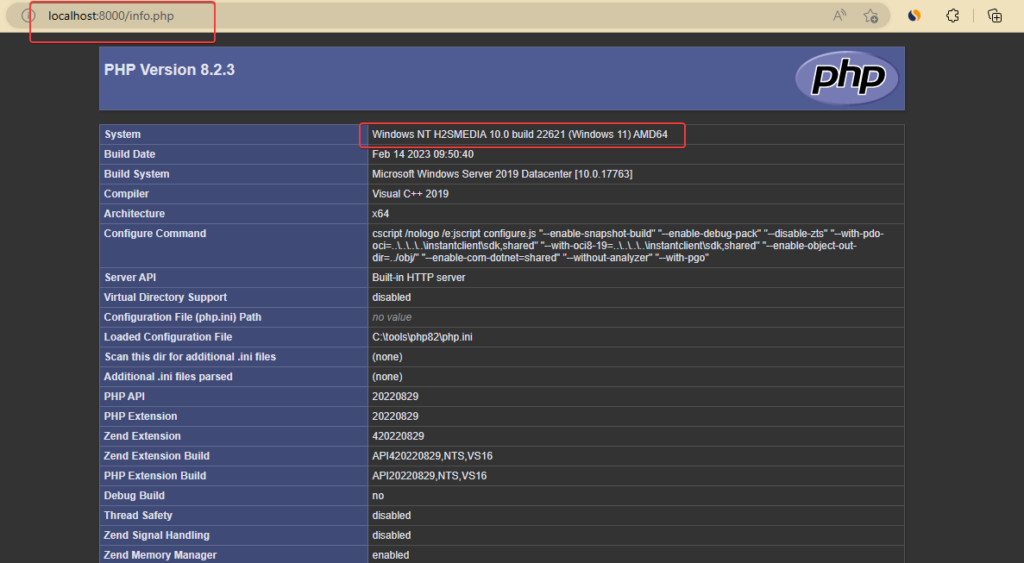使用命令提示符或 PowerShell 在 Windows 上安装 PHP
安装 Chocolatey Choco 包管理器
我尝试了 Windows 默认包管理器Winget,但无法通过它安装 PHP。因此,剩下的另一个最佳选择是使用流行的Chocolatey 包管理器。
但与Winget不同的是,Choco 默认情况下不存在于我们的 Windows 系统中,因此我们需要在我们的系统上手动安装它。
转到您的Windows 10 或 11搜索框并键入CMD,出现时选择“以管理员身份运行”
将给定的命令复制粘贴到我们的提示上以安装 Chocolatey 包管理器。
@"%SystemRoot%\System32\WindowsPowerShell\v1.0\powershell.exe" -NoProfile -InputFormat None -ExecutionPolicy Bypass -Command "iex ((New-Object System.Net.WebClient).DownloadString('https://chocolatey .org/install.ps1'))" && SET "PATH=%PATH%;%ALLUSERSPROFILE%\chocolatey\bin"
重新启动系统以使包管理器正确集成。
在 Windows 10/11 上设置 PHP 的命令
我们有了包管理器,下一个任务是使用它在 Windows 上下载和安装 PHP。这是要键入的命令:
choco install php
对于 ThreadSafe 版本,如果您计划将 PHP 与 Apache 结合使用
choco install php --package-parameters='"/ThreadSafe ""/InstallDir:C:\PHP"""'。
按A并按Enter键,让Choco安装设置 PHP 所需的所有包。
上面的命令将在 Windows 上安装最新版本的 PHP ,但是,那些对某些早期版本感兴趣的人可以使用给定的语法:
例如获取 php7.4
choco install php --version=7.4
好吧,那些想要将最新版本降级到某个先前版本或计划在 Windows 10 或 11 上安装多个版本的 PHP 的人,需要使用 Choco 命令定义一个参数。
例如:
将最新版本降级为一些旧版本。假设您已经有 8.2 但现在想安装7.4 版本的 PHP,那么要添加的命令参数将为--allow-downgrade.
choco install php --version=7.4 --allow-downgrade
要并排安装多个版本的 PHP:
如果您不想从您的 PC 中删除当前的最新版本,但还想安装一些旧版本,请使用该--side-by-side参数。
choco install php --version=7.4 --side-by-side
检查 PHP 版本 Windows 命令
下载并安装 PHP 后,确认其已在 Windows 10 或 11 上正确配置,我们可以运行php -v以检查其版本和其他详细信息。
php -v
要检查可用或已安装的 PHP 扩展,请使用:
php -m
Windows 中的 Php 信息页面
在 Windows 11 或 10 上检查 PHP 版本的另一种方法是使用一行代码,该代码phpinfo();将显示所有必要的信息,包括扩展及其版本。
为此,在您的命令提示符或终端类型上:
notepad info.php
之后粘贴以下代码并保存并关闭文件。
<?php phpinfo(); ?>
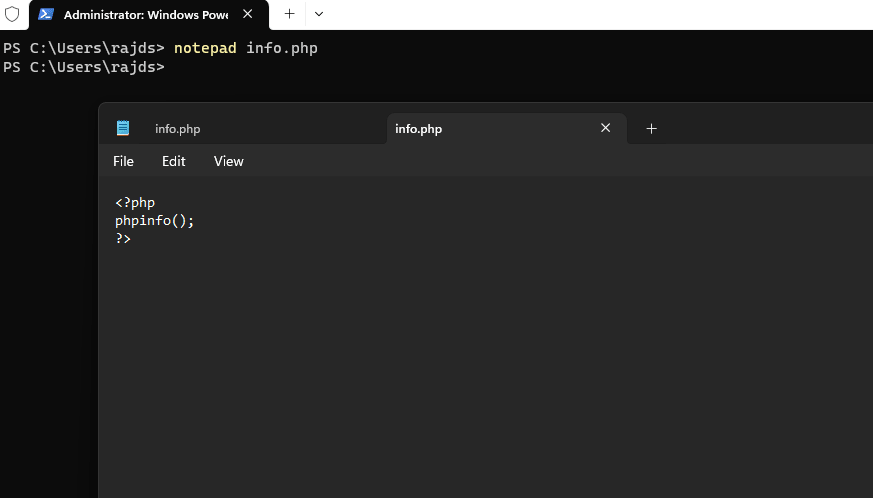
现在,如果您可能不知道 PHP 带有它自己的 Web 服务器,我们可以使用它来测试我们基于 PHP 的应用程序。因此,在您创建info.php 的同一个目录中运行:
php -S localhost:8000
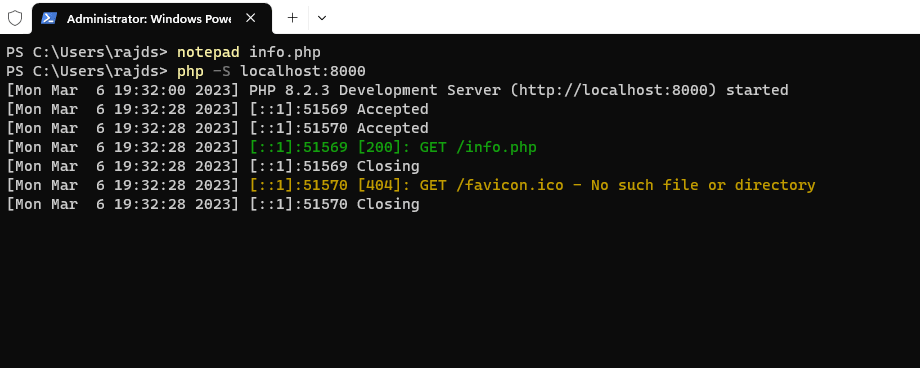
您将看到PHP 的内置 Web 服务器将在您当前的 Windows 命令提示符下启动。现在,打开浏览器并输入:
http://localhost:8000/info.php
您将看到有关已安装的 PHP版本的详细信息。